Существует три объекта, которые можно редактировать на поверхности.
ü Непосредственно саму поверхность.
ü Кривые, из которых состоит поверхность (образующие).
ü Точки поверхности, лежащие на образующих кривых.
Редактирование кривых и точек поверхности аналогично редактированию каркасных кривых.
Пример. Добавление образующих
Откройте новую модель.
Создайте локальную систему координат в точке 0 0 0. Создайте цилиндр высотой 100 мм и радиусом 40 мм.
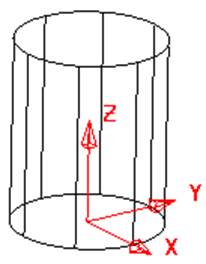
Конвертируем цилиндр из поверхности-примитива в Power-поверхность. Нажмите на цилиндр правой кнопкой мышки. В появившемся контекстном меню выберите пункт Convert Surface. Цилиндр будет прорисован более детально.
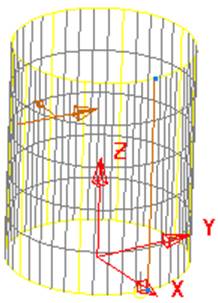
Желтым цветом на поверхности отображаются линии, являющиеся образующими поверхности. В ряде случаев для более точного определения поверхности, а также при редактировании требуется добавить или наоборот удалить образующие. Маленькая коричневая стрелочка на поверхности указывает направление лицевой стороны поверхности. Если стрелочка смотрит наружу, то лицевой стороной поверхности является внешняя сторона и наоборот. Большая коричневая стрелочка указывает направление редактирования поверхности: либо редактируются продольные образующие, либо поперечные. Направление редактирования можно изменить, нажав левой кнопкой мыши на большую стрелочку либо на панели редактирования поверхностей, справа, в выпадающем списке.
Цилиндричность нашего объекта задается двумя окружностями, верхней и нижней. Добавим третью, находящуюся посередине цилиндра. Окружность является в этом случае поперечной образующей цилиндра. Поэтому большая коричневая стрелочка должна быть направлена параллельно основанию цилиндра.
Дважды щелкните по поверхности левой кнопкой мышки. Появится Панель редактирования поверхностей.
![]()
Нажмите на иконку Добавить кривую
![]()

Появится диалоговое окно Добавление кривой

Добавим новую поперечную кривую между 1 и 2 посередине. Параметрически поперечная кривая, расположенная посередине между 1-ой и 2-ой, задается как 1,5. Нажмите Выполнить. Будет добавлена еще третья поперечная образующая.
![]()
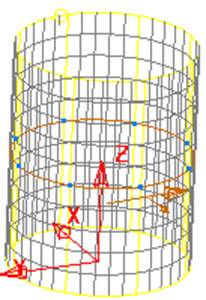
Нажмите Закрыть.
Образующие можно добавлять также при помощи курсора мыши.
Средняя окружность на поверхности остается выбранной. Нажмите на любую из синих точек, лежащих на этой окружности. На выбранной точке появятся голубые и розовые маркеры, показывающие касательные вектора в этой точке. При нажатой клавише А перемещайте курсор мыши (в виде руки) вниз, вдоль продольной образующей (при этом на экране появится подсказка На, означающая, что точка находится на продольной прямой). Появится окружность синего цвета.
Отпустите левую кнопку мыши. Будет создана еще одна образующая.

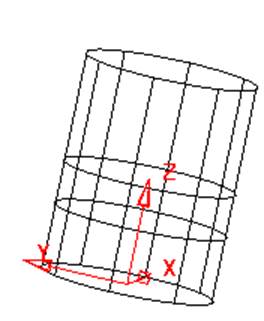
Для удаления образующей, выберите ее и нажмите на одноименную иконку на панели редактирования поверхностей.
![]()
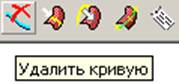
Если требуется добавить образующую, находящуюся за пределами поверхности, т.е. удлинить поверхность, можно воспользоваться панелью общего редактирования.
Выберите верхнюю образующую цилиндра.
На панели редактирования нажмите иконку Ограничить до точки
![]()
![]()
Теперь захватите мышью верхнюю кривую (курсор будет в виде магнита) и перемещайте ее вверх, пока подсказка не покажет значение 15. Так будет создана новая (четвертая) кривая.
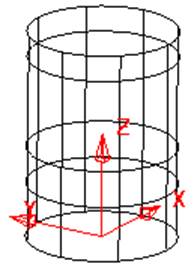
Пример. Создание гравировки

Перемещая точки на продольных и поперечных кривых поверхности можно менять её форму.
Откройте новую модель. Создайте локальную систему
координат в точке 0 0 0. Перейдите в вид Спереди ![]() .
.
Создайте цилиндр радиусом 40 мм и длиной 100 мм в начале системы координат и конвертируйте его в поверхность.
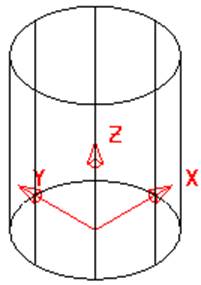
Добавим две дополнительные образующие в поперечном направлении. Одна располагается на расстоянии 10 мм от нижней образующей, вторая на том же расстояние от верхней образующей.
Для этого выберите верхнюю образующую и на панели
редактирования поверхностей нажмите иконку Добавить кривую ![]() .
.
В появившемся окне Добавление кривой перейдите на вкладку Расстояние от кривой. Данная опция позволяет создавать образующую на заданном расстоянии от выбранной кривой.
Выберите из выпадающего списка поперечный тип кривой и в поле ввода расстояния введите значение –10. (Знак «-» указывает на то, что мы хотим создать кривую, лежащую ниже выбранной).

Нажмите Выполнить. На цилиндре появится новая, третья, образующая.
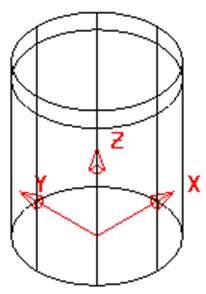
Таким же образом создайте нижнюю образующую.
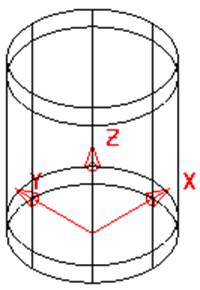
Теперь создадим дополнительные образующие в продольном направлении. Для большей ясности включим нумерацию точек на образующих. Откройте панель редактирования кривых. Для этого можно дважды щелкнуть мышью на любой образующей поверхности либо в меню Инструменты -> Панели инструментов выбрать пункт Редактирование кривых.
Уважаемый посетитель!
Чтобы распечатать файл, скачайте его (в формате Word).
Ссылка на скачивание - внизу страницы.